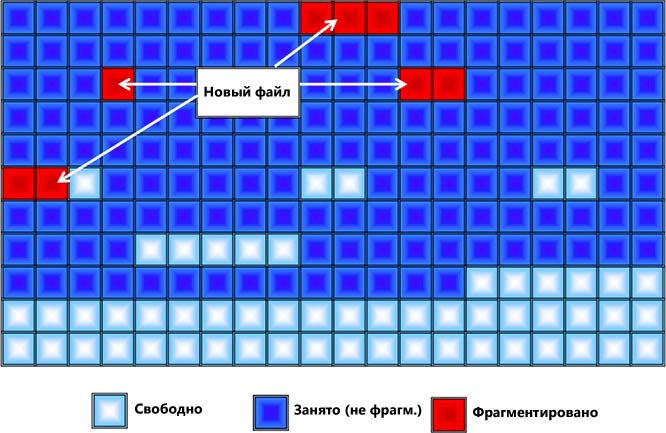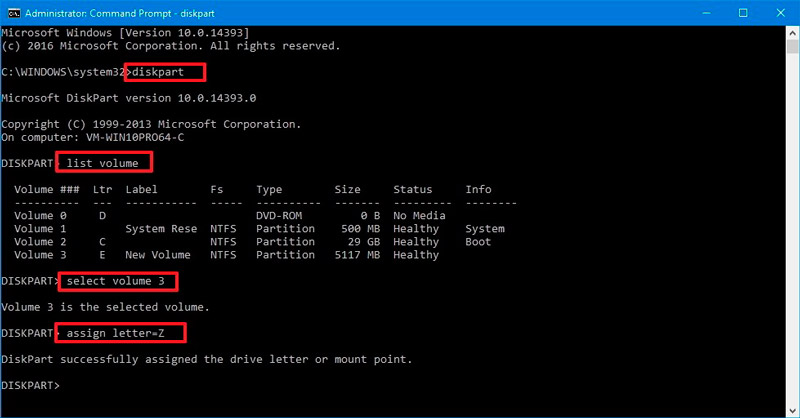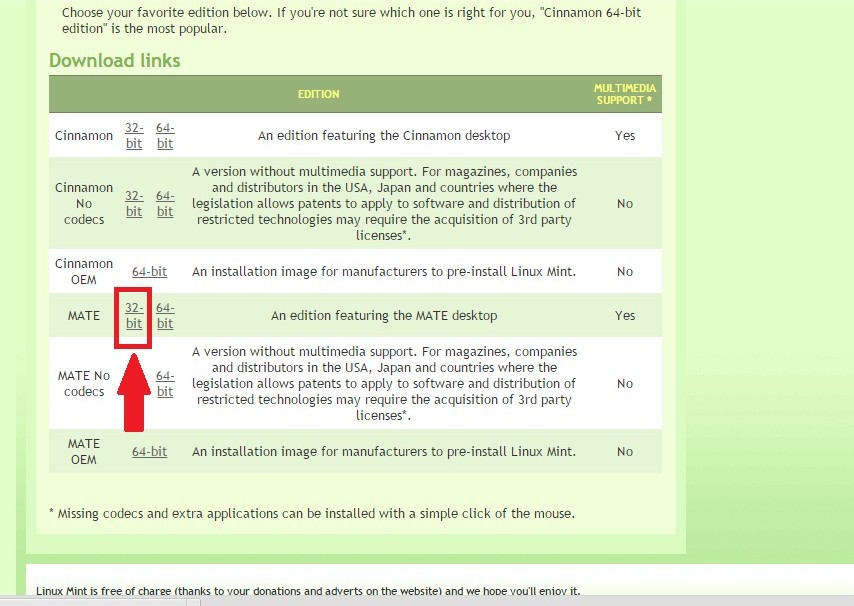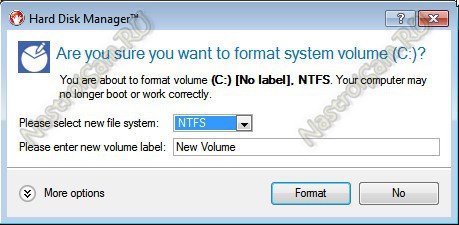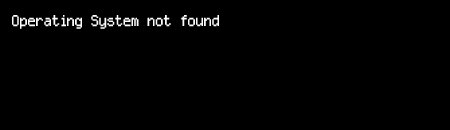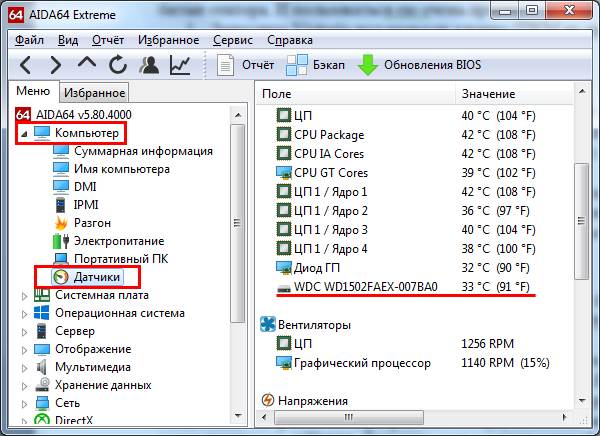Что предпринять, если жёсткий диск издаёт щелчки
Содержание:
- Перепады напряжения
- Вероятные причины, почему жесткий диск щелкает и не запускается.
- Почему щелкает жесткий диск
- Уменьшаем уровень шума
- Что делать, если жесткий диск Seagate пищит и не определяется?
- Почему щелкает жесткий диск?
- Решение проблемы, если HDD щелкает и не определяется
- Внешний жесткий диск
- Нормальные и аномальные звуки при работе устройства
- Восстановление данных: жесткий диск клацает и не определяется
Перепады напряжения
Перебои становятся причиной, что работающее устройство издает звуки. Если далее стук исчез — с устройством все нормально. У владельцев ноутбука причина может быть в аккумуляторе. Замените его.
Жесткий диск щелкает, а потом отключается в результате перегрева
Как определить, что HDD нагрелся. Измерьте его температуру. Используйте для этого специализированный софт. Подробнее посмотрите в статье: «Программы определяющие железо ПК». Из-за перегрева HDD бывает зависание или отключение ПК. Рассмотрим, почему повышается температура:
- Долгая работа устройства — более шести лет. Для решения проблемы, купите новое устройство;
- Плохая вентиляция. Кулер со временем засоряется пылью, становится не таким мощным, поэтому температура системного блока повышается. Проверьте вентиляторы, удалите с них пыль или замените.
- Плохое подключение шлейфа. Проверьте места подключения. При слабом контакте напряжение может быть нестабильными. Это приводит к перегреву.
- Окисление контактов. Это может происходить из-за высокой влажности.

Повредилась серворазметка
При изготовлении, на HDD записывается сервометки. Они используются для синхронизации вращения устройства, правильного положения головок. Это такие «полосы», идущие от центра. На них наносятся специальные метки. Это используется чтобы вращение было стабильным, области правильно определялись. Серворазметка — совокупность сервометок. Если она повредится, часть диска не сможет быть прочитана. HDD пытаться считать данные, это будет сопровождаться стуком. Щелканье происходит из-за того, что считывающая головка обращается к неисправной серворметке. Устройство щелкает и останавливается.
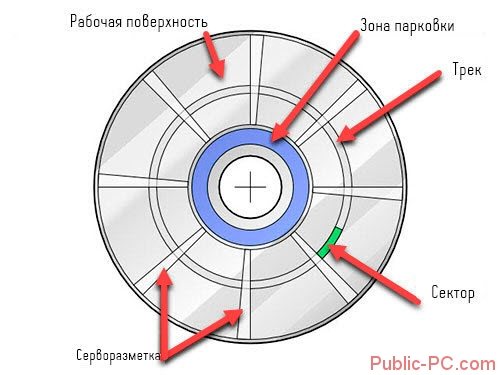
Исправление повреждения возможно при помощи форматирования на низком уровне. На сегодня программ для этого нет. Форматирование происходит устройством серворайтером, наносящим такую разметку.
Физическое повреждение кабеля или разъема

Проверьте наличие механических повреждений на шлейфе. Надежно ли он держится в штекере. Если они есть — замените его. Попробуйте подключить его в другой разъем для проверки.
Неправильное положение

При расположении под углом, головка будет зацепляться за диск. Тогда он щелкает как часы. Если в системе используется несколько HDD, закрепите их на расстоянии для лучшей вентиляции.
Физическая поломка
Часто возникает после падения устройства. Особенно это актуально для владельцев мобильных ПК. Чаще всего ломаются считывающие головки. Восстановление выполнит только специалист.

Вероятные причины, почему жесткий диск щелкает и не запускается.
Если жесткий щелкает и не запускается, это уже тревожный звонок пользователю. При исправной работе HDD не издает посторонних шумов. Если на нем хранятся важные для Вас данные, то следует выключить систему, снять жесткий диск и обратиться в специализированную лабораторию, которая занимается восстановлением данных.
Список причин достаточно большой, вот только некоторые из
них:
- Жесткий диск щелкает и не запускается из-за недостатка питания. Наиболее часто проявляется на ноутбуках. Решение – заменить аккумулятор или запитать через блок бесперебойного питания, который выровняет питающее напряжение в сети;
- Повредилась серворазметка – она используется для синхронизации вращения и установки головок в правильное положение. Для ее восстановления необходим программно-аппаратный комплекс;
- Физическое повреждение кабеля или разъема – проведите визуальный контроль, переподключите устройство;
- Неправильное положение – жесткий диск правильно работает в горизонтальном положении, перекосы нежелательны;
- Физическая поломка, вызванная падением, ударом или перепадом температуры, напряжения, длительным сроком службы – восстановление возможно только в специализированной лаборатории;
- Перегрев устройства – электроника дает импульс, HDD щелкает и не запускается, так как датчики дают сигнал на аварийное отключение. Перегрев возникает, когда устройство вырабатывает ресурс, заложенный производителем. Современные диски способны безошибочно работать 3-4 года, но далеко не всегда.
Причину
перегрева можно устранить самостоятельно, если у Вас система собрана
относительно недавно, стоит проверить работу кулеров. Возможно, они вышли из
строя или забились пылью и не обеспечивают правильную циркуляцию воздуха внутри
системного блока.
Почему щелкает жесткий диск
Компоненты компьютера периодически начинают работать со сбоями. Если щелкает жесткий диск, скорее всего, нужно задуматься о замене устройства. Иногда данную проблему можно устранить и другим способом.
Хрустит жесткий диск обычно в результате серьезной неполадки. Не всегда причину можно легко определить в домашних условиях. Иногда жесткий диск пищит, если хочет сообщить об аварийной ситуации. Таким функционалом снабжены устройства компании Samsung. Возможно, накопитель гудит, но при этом сохраняет свою работоспособность. Такая ситуация характерна для аппаратуры с высокой частотой оборотов в процессе обработки крупных файловых массивов.

Причины появления посторонних звуков
Щелчки могут быть следствием поломки диска или возникнуть в результате сбоя системы. Их вызывает одна из следующих причин:
Подстройка под изменение температурного режима остальных компонентов компьютера может стать фактором того, почему щелкает жесткий диск. Для профилактики необходимо измерить общую температуру устройств с помощью специальных программ.
Постоянная перезагрузка из-за перебоев с питанием. Если жесткий диск пищит и не определяется, нужно проверить плотность прилегания проводов от блока питания. Так же нужно поступить, если накопитель внезапно не определился системой. Хард можно подсоединить к другому блоку питания и проверить, как он будет работать на нем. Если изменений не произойдет, скорее всего его придется менять.
Принудительный перевод устройства в спящий режим настройками системы. При этом происходит рекалибровка головок. Исправить это можно в настройках энергосбережения системы, отключив спящий режим для накопителя. После перезагрузки все будет работать в нормальном режиме.
Поиск битых секторов в процессе сканирования. В процессе работы жесткий диск издает звуки и периодически зависает. При этом может выводиться сообщение, что устройство не найдено или не отвечает.
Если накопитель долгое время стучит и не определяется, работа системы прерывается синим экраном фатальной ошибки.
Поломка головки накопителя или системы позиционирования. В процессе трещит жесткий диск. Что делать в этом случае? Лучше всего сразу выключить компьютер, чтобы не повредить остальные компоненты. Далее демонтировать и проверить его на сервисе.
Сбой программы управления HDD. Из-за аппаратного сбоя или влияния вируса система не может откалибровать настройки управления памятью. Вследствие этого и стучит жесткий диск, когда позиционер ударяется об ограничитель, либо устройство скрипит, так как система не может получить сигналы с головок накопителя и заставляет их заниматься поиском разметки. Решить эту проблему простой заменой диска не получится, нужно будет проводить полную диагностику операционной среды компьютера.
Диагностика неисправности

Так как причин, почему трещит жесткий диск, может быть несколько, нужно выяснить, что именно вызывает поломку. Необходимо сделать следующее:
Проверить подачу питания. Протестировать устройство на другом компьютере. Если при этом устройство щелкает и не запускается, нужно обращаться в службу восстановления.
Замерить температуру накопителя во время работы специальным ПО. Если устройство щелкает, причиной может стать перегрев. Нормальная температура примерно равна комнатной.
Заменить микросхему на устройстве. Отказ управляющей платы может стать причиной, почему жесткий диск щелкает и не определяется. Данное действие провести в домашних условиях невозможно. Необходимо обратиться в сервисный центр, где проведут комплексную диагностику.
Что делать в случае поломки
Винчестер рассчитан на ограниченное число циклов перезаписи. При активном использовании он начнет работать медленнее и шуметь. Нужно заранее приготовить запасное устройство, а также делать резервные копии важных файлов. При покупке лучше выбрать устройство небольшого объема, чем переплатить за более емкий диск, который износится с такой же скоростью. Можно даже приобрести сразу два жестких диска и использовать второй в качестве резервного устройства. Тем более что цены на этот элемент компьютера остаются на низком уровне.
Если жесткий диск издает странные звуки, его лучше всего отнести на диагностику в сервисный центр. Не стоит затягивать и надеяться, что поломка исчезнет. Иногда причиной того, почему шумит жесткий диск, является режим его работы с определенным форматом файлов. Техническая особенность некоторых устройств позволяет им функционировать в нормальном режиме, но при этом гудеть. В таком случае, хорошим решением вопроса о том, как уменьшить шум жесткого диска, будет приобретение специальных звукоизолирующих прокладок.
Уменьшаем уровень шума
Будем считать что важные данные нам удалось спасти, а новый винчестер мы еще не приобрели. Теперь пора подумать, как же нам снизить уровень посторонних звуков.
У нас есть два основных варианта:
- Программный способом уменьшить шум жесткого диска
- Вручную поработать над звукоизоляцией винчестера и корпуса компьютера
Но вот если шумит жесткий диск на ноутбуке, то тут вас спасет только программный способ, или замена винчестера. Попытаться увеличить качество звукоизоляции можно только на стационарном компьютере. Хотя попробовать вы конечно можете.
Итак, давайте сначала разберемся с первым пунктом.
Используем программу AAM
http://www.withopf.com/tools/aam/
Извлеките ее из архива и запустите. Вы увидите стартовое окно:

Вам следует нажать кнопку «Продолжить». Следующее окно будет выглядеть примерно так:

Программа определить модель вашего жесткого диска, и предложит уменьшить уровень шума. Для этого нажмите кнопку «Тихо/стандарт 128»:

WinAAM проведет все необходимые настройки, и ваш винчестер будет работать в замедленном режиме. Вам останется только проверить результат. Единственный недостаток программы — она не всегда определяет наши носители информации. Поэтому вот ее аналог.
Программа HDDScan
Она поможет нам изменить скорость работы жесткого диска. В дополнение можно собрать SMART-параметры и провести диагностику HDD.
После запуска вы увидите главное окно программы:
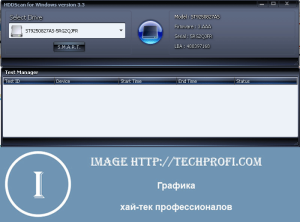
В выпадающем списке Select Drive мы выбираем наш жесткий диск. Затем нажимаем круглую кнопку расположенную по центру. Далее Features -> IDE Features:
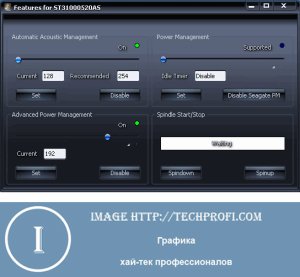
Мы будем работать с блоком «Automatic Acoustic Manager». Сразу после запуска этого диалогового окна, поля Current и Recomended (текущее и рекомендованное значения соответственно) будут заполнены. Вам останется только вручную задать нужные значения. Для этого в поле Current указывайте нужные цифры, или устанавливайте значение с помощью ползунка. Для применения параметров нажимайте кнопку Set.
Работаем со звукоизоляцией
Если программными средствами нам не удалось добиться желаемого уровня шума жесткого диска, придется поработать руками. Тут у нас снова список возможных вариантов.
- Для начала нам стоит проверить качество крепления винчестера. Нужно чтобы корпус HDD надежно входил в пазы, и болты были хорошо закручены.
- Посмотреть какими частями винчестер или его корзина крепления соприкасаются с корпусом компьютера. На стыках добавляем изоляционные прокладки. Элементарно можно проклеить это место изолентой. Нет ничего страшного в том, что вы немного отогнете корзину крепления таким образом, чтобы не было прямого контакта с корпусом. Это позволит снизить уровень неприятного шума.
- Если внутренне устройство корпуса компьютера позволяет изменить крепление или место размещение жесткого диска, попробуйте сделать это. Нужно добиться такого результата, чтобы вибрация винчестера не передавалась на корпус. Опять же либо закрепляйте его максимально надежно, либо же пробуйте ставить его таким образом, чтобы он не соприкасался с прочими частями
- Некоторые умельцы для уменьшения уровня шума жесткого диска пробуют крепить его в подвешенном состоянии.Для этого используют провода, толстую проволоку или похожий подручный материал. В таком состоянии вибрация от винчестера не передается на другие металлические детали, и уровень шума сильно снижается
Что делать, если жесткий диск Seagate пищит и не определяется?
Начнем с того, что исправно работающий жесткий диск должен издавать равномерный негромкий звук работающего мотора. Звук, похожий на гул, без остановок и «заиканий». А сам факт появления звуков, несвойственных вашему компьютеру говорит о большой вероятности какой-либо неисправности жесткого диска либо другого его компонента
В данном случае, во-первых, нужно позаботиться о наличии резервных копий важной информации, потому, что любая поломка может стать фатальной для жесткого диска и для данных, находящихся на нем. Иногда сам диск не подлежит ремонту, но при этом информацию с него восстановить возможно, а она, зачастую, куда важнее и ценнее, чем сам носитель
Диски разных производителей имеют различные особенности. Так, например, для некоторых дисков характерно щелканье, которое совсем не говорит о том, что диск неисправен.

Восстановление данных с жестких дисков Seagate на PC-3000 в лаборатории
Почему пищит жесткий диск Seagate: причины
Бывает так, что пищит жесткий диск Seagate именно в момент включения, писк в этом случае кратковременный. При этом, в ходе загрузки и последующей работы жесткого диска слышны потрескивания и щелчки. Вероятнее всего, здесь имеет место клин ротора двигателя (одного из важнейшего элемента жесткого диска). Даже в такой ситуации возможность восстановить данные есть. Конечно, сам процесс будет довольно трудоемким и, как и в предыдущем случае, работа будет проводиться в стерильных условиях и с использованием специализированного оборудования.
Ситуация, когда пищит внешний жесткий диск Seagatе, как говорилось выше, не всегда говорит о неисправности диска. Жесткому диску может не хватать питания, т.е. банально не хватает мощности. Решается данная проблема подбором правильного провода, можно двойного, если объем диска большой. Не стоит брать слишком длинный кабель, т.к. ток ослабевает прямо пропорционально увеличению длины кабеля. Также, стоит проверить на исправность сам блок питания компьютера. Если после устранения проблем с питанием, диск продолжает пищать, рекомендуем обратиться в нашу лабораторию для консультации и диагностики накопителя. Не стоит экспериментировать с диском, если на нем важная для вас информация. Наши специалисты качественно и быстро окажут помощь в этой непростой ситуации.
Есть вопрос? Звоните! Наш телефон в Санкт-Петербурге:+7 (812) 426-14-21
Почему щелкает жесткий диск?
Любой посторонний звук, исходящий от работающего HDD-диска, указывает на возникшую проблему, которую требуется устранить. Во-первых, когда жесткий диск стал щелкать, чтобы не потерять важные данные на компьютере, скопируете файлы на сторонний носитель. Во-вторых, определяем природу звуков, почему щелкает жесткий диск. Исправен или неисправен HDD? Можно ли восстановить щелкающий жесткий диск? Здесь надо сделать небольшой экскурс в устройство диска и принцип его действия, что поможет понять причину щелкающих звуков.
Сам диск щелкать не умеет, а вот похожие звуки издает позиционер, который ударяется об ограничитель. Происходит парковка головок, закончивших считывать информацию и получивших команду «вернуться» из-за энергосберегающего режима, или же по причине повреждения дорожек диска. Частая парковка может указывать на заводские настройки, их сбой. Так проявляется аппаратная неисправность. Свистит, гудит, щелкает жесткий диск или натужно разгоняется — это прямое указание на обращение к специалистам, которые знают, как восстановить щелкающий жесткий диск, а точнее, данные с него. А вот что может вас ожидать в результате диагностики, мы расскажем дальше.
Если щелкает исправный жесткий диск:
- Термокалибровка. При повышении температуры жесткого диска и его частей процесс подготовки запускается заново, соответственно меняется позиция блока головок. Запомните, жесткий диск начинает щелкать не просто так, а в ответ на нарушение каких-либо параметров, будь- то физическое вмешательство или аппаратный сбой.
- Нестабильное питание. При недостаточности напряжения или при его «мерцающей» подаче головки возвращаются в парковочную зону (щелчок), происходит перезапуск электроники.
- Настройки энергосбережения. При соответствующих настройках на устройствах процесс паркования головок может происходить довольно часто. HDD щелкает по «наводке» системы, что в некоторых компьютерах является «слабым звеном» и выводит из строя жесткий диск по причине исчерпания ресурсов.
Если щелкает неисправный жесткий диск:
- Сбой в процессе загрузки. При сканировании обнаруживаются «пустые» сектора диска, система не получает сигналы с головок и перемещает их по всей возможной амплитуде. В этом случае щелчки могут сопровождаться и другими посторонними звуками.
- Неисправность блока магнитных головок. Как и в первом случае не поступает информация о чтении данных с диска. Обычно головки выходят из строя по причине физического воздействия на диск, например, удара, тряски или его падения. При этом часто щелкает жесткий диск при включении и/или на ноутбуке.
- Износ дисков. Ничто не вечно и диски могут подвергаться физическому воздействию. Появляются царапины и зоны с нечитаемыми записями. К этому можно отнести и полученные повреждения при ударах по блоку и, если жесткий диск начал щелкать — лучше всего показать его специалисту по восстановлению данных.
- Неисправность платы электроники.
Решение проблемы, если HDD щелкает и не определяется
Проще всего определить проблему жесткого диска по звукам во время его работы
Важно различать шумы, сопровождающие нормальную работу винчестера. Важно различать и непривычные звуки (треск, щелчки, стуки, писк и т.д.) для того, чтобы по возникшим симптомам определить неисправность:
В случае, когда слышно, как раскручивается диск, и вы видите, что он инициализируется, но доступ к информации сопровождается характерным цоканьем и скорость работы устройства падает, то, вероятнее всего, на винчестере могут быть поврежденные нечитаемые сектора либо имеет место повреждение блока магнитных головок
В этом случае, мы рекомендуем произвести копирование всей важной информации на другой носитель, а с данный диск сдать на диагностику его состояния.
Если диск определяется BIOS, но остается незаметным для системы и при этом вы слышите звук, похожий на трение металлических предметов друг о друга (жесткий диск щелкает во время работы), то, вероятно, одна из деталей блока магнитных головок (головка) оторвалась и начала царапать зеркальную поверхность. Также это может говорить о постоянном соприкосновении БМГ с пластинами после удара или падения
Вам нужно отключить жесткий диск, чтобы поврежденные части БМГ не исцарапали поверхность магнитных пластин, на которых хранится информация — ведь тогда ее восстановление станет невозможным. Если информация на диске важна, то нужно отдать накопитель в лабораторию по восстановлению данных специалисту, который в чистой комнате почистит пластины, заменит БМГ и восстановит информацию. В случае, когда речь идёт о ремонте накопителя, то при аппаратной неисправности, безусловно, ремонту он не подлежит.
В случае, если жесткий диск щелкает и не запускается (жесткий диск не определяется), не вращается, постоянно гудит или пищит несколько раз, а также греется его нижняя часть, то произошло залипание магнитных головок или клин двигателя из-за деформации подшипника. Восстановить данные и расклинить подшипник может только специалист по восстановлению данных.
Также HDD щелкает и не запускается (hdd не определяется) при выгорании платы электроники. В случае, когда кроме платы повреждены ещё и элементы БМГ, тогда для устранения данной проблемы потребуется особое высокотехнологичное оборудование и «ламинарный бокс».
Если ваш HDD щелкает и не определяется или не обнаруживается жесткий диск, причины могут быть самыми разными. Здесь главное немедленно отключить питание HDD. Как только вы услышали, что щелкает жесткий диск и не загружается, обратитесь к специалисту, чтобы не допустить повреждения магнитных пластин и успеть восстановить важные данные, а также сохранить ваше оборудование.
Внешний жесткий диск
Если внутренние винчестеры плотно закреплены внутри системного блока, то переносные винчестеры в большинстве случаев находятся на нем или рядом на столе
А значит, при любом неосторожном движении, вы можете случайно столкнуть его, и так как он устойчив к физическим повреждениям, в результате падения может повредиться вся внутренняя механика. После этого, съемный жесткий диск начнет щелкать, стучать или даже пищать
Снять информацию с такого носителя будет очень сложно, поскольку при запуске вероятнее всего он не сможет раскрутиться и компьютер начнет зависать. Это основной симптом поломки. И починить его могут только специалисты сервисного центра.
Но кроме этого, встречается проблема с USB кабелем, за счет которого происходит соединение компа с винчестером. Убедитесь, что он не поврежден. Так же если у вас старенький ноутбук, а HDD более современный, в таком случае винту может просто не хватать питания от одного порта USB.

Решение здесь одно – использовать ЮСБ кабель с двумя портами.
Нормальные и аномальные звуки при работе устройства
В полностью исправном состоянии, новый винчестер при работе звуков издавать не должен. Однако имеются допустимые отклонения в этой области.
Это может быть тихое и кратковременное гудение, появляющееся при запуске программы.
Однако стуков или щелчков в исправном диске быть не может. Потому, если такие звуки возникают, то это повод озаботиться сохранностью записанной информации.
А также допустимые шумы возникают тогда, когда диск не получает достаточного питания.
В этом случае необходимо установить новый блок питание или подключить зарядное устройство.
И также иногда диск может шуметь при перегреве системы.
В этом случае необходимо подключить кулер. При перегреве винчестер может и вовсе не определяться системой.
Однако если таких проблем не наблюдается, а диск продолжает щелкать, то необходимо позаботиться о сохранности информации.
Так как велика вероятность того, что скоро она станет недоступна
Нужно сохранить все важное на съемном носители и отнести компьютер на диагностику
Без квалифицированной диагностики невозможно установить, опасны или нет те или иные щелчки.
Есть вероятность, что их причины не так серьезны и легко устранимы, но стоит перестраховаться ради сохранности важной информации. Часто мастера сервисов не рекомендуют использовать диагностические программы и утилиты для выяснения состояния жесткого диска
Часто мастера сервисов не рекомендуют использовать диагностические программы и утилиты для выяснения состояния жесткого диска.
Принципы их работы и доступа к носителю и системе таковы, что при некоторых поломках они могут лишь усугубить ситуацию.
В еще большей степени это касается программ для отладки винчестера.
Для диагностики жесткого диска советуем воспользоваться программой Victoria HDD. Она позволяет оценить работоспособность жёсткого диска, проверить его на наличие дефектов и даже выполнить мелкий ремонт.
Полезная информация:
В работе с жесткими дисками советуем воспользоваться программой Hard Disk Sentinel. Это популярная утилита для отслеживания работы и мониторинга состояния жестких дисков компьютера.
Восстановление данных: жесткий диск клацает и не определяется
Восстановление файлов с жесткого диска, который клацает или щелкает и при этом не определяется достаточно сложно, но можно. Процедура эта технически сложная, трудоемкая, но нашим специалистам такие работы под силу. За многие годы работы в лаборатории Kiev Data Recovery было успешно восстановлены тысячи информационных баз, проектов, важных документов и домашних фотографий, галерей и архивов
Очень часто приходится восстанавливать домашние фотоархивы за многие годы: путешествия, свадьбы, рождение ребенка, и все самое важное из жизни каждой семьи. Наши специалисты восстанавливают файлы с жестких дисков, SSD, флешек, карт памяти
Хочется отметить, что снятие информации с накопителей, вследствие разных обстоятельств, таких как затопление, пожар, падение может быть восстановлено в офисе компании Kiev Data Recovery. На сегодняшний день нам доверяют компании и пользователи Киева и Киевской области. Не стоит доверять свою информацию просто хорошим знакомым компьютерщикам, или не проверенным специалистам по ремонту техники, зачастую именно они становятся виновниками потери информации безвозвратно. Если вам нужна любая помощь в восстановлении накопителя обращайтесь к нашим специалистам в Kiev Data Recovery которые, в 99% случаев, помогают восстановить накопители и информацию.
Другие новости по теме:
Seagate SkyHawk AI — жесткий диск на 18 Тб для систем видеонаблюдения с AIПочему SSD не определяется? Как обнаружить и устранить дефекты твердотельного накопителяКак происходит восстановление информации с поврежденного жесткого дискаПотрещим? Что делать, если жесткий диск издает посторонние звукиЧто делать, когда ноутбук не видит жесткий диск